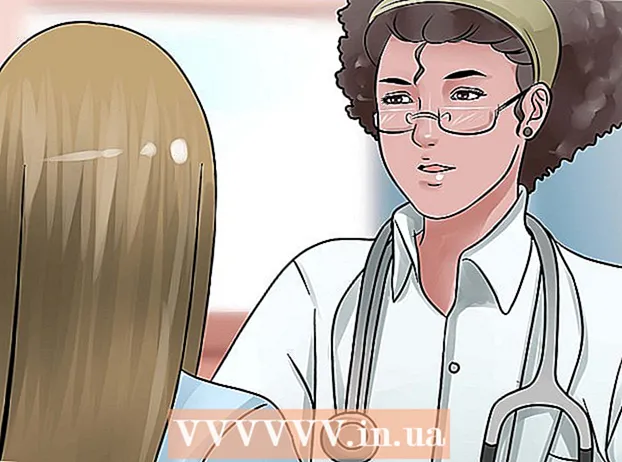Autor:
Judy Howell
Erstelldatum:
4 Juli 2021
Aktualisierungsdatum:
1 Juli 2024

Inhalt
- Schreiten
- Methode 1 von 3: Gewöhnliche Taschenrechner oder mit einer Solarzelle
- Methode 2 von 3: Bürgerrechner
- Methode 3 von 3: Grafikrechner
Haben Sie einen Taschenrechner, wissen aber nicht, wie Sie ihn ausschalten sollen? Viele einfache Taschenrechner haben keine AUS-Taste. Stattdessen sind sie so konzipiert, dass sie sich nach einigen Minuten Inaktivität automatisch ausschalten. Wenn Sie den Rechner sofort ausschalten möchten, müssen Sie möglicherweise einige Tastenkombinationen verwenden.
Schreiten
Methode 1 von 3: Gewöhnliche Taschenrechner oder mit einer Solarzelle
 Warten Sie, bis sich der Rechner ausschaltet. Die meisten Taschenrechner schalten sich nach einigen Minuten Inaktivität aus. Wenn Sie das Gerät nicht benötigen, legen Sie es einfach für eine Weile beiseite und es sollte sich nach einigen Minuten automatisch ausschalten.
Warten Sie, bis sich der Rechner ausschaltet. Die meisten Taschenrechner schalten sich nach einigen Minuten Inaktivität aus. Wenn Sie das Gerät nicht benötigen, legen Sie es einfach für eine Weile beiseite und es sollte sich nach einigen Minuten automatisch ausschalten.  Halten Sie eine Tastenkombination gedrückt. Eine der folgenden Kombinationen kann möglicherweise Ihren Rechner ausschalten. Halten Sie die Tasten wie unten gezeigt gedrückt:
Halten Sie eine Tastenkombination gedrückt. Eine der folgenden Kombinationen kann möglicherweise Ihren Rechner ausschalten. Halten Sie die Tasten wie unten gezeigt gedrückt: - 23
- 56
- ÷×
- 9-
- 1246
- 1345
- 123
 Halten Sie ON, C / CE oder AC eine Weile gedrückt, während Sie die obigen Tasten gedrückt halten. Mit der richtigen Tastenkombination sollten Sie Ihren Rechner auf diese Weise ausschalten können.
Halten Sie ON, C / CE oder AC eine Weile gedrückt, während Sie die obigen Tasten gedrückt halten. Mit der richtigen Tastenkombination sollten Sie Ihren Rechner auf diese Weise ausschalten können.  Decken Sie die Solarzelle ab. Möglicherweise können Sie einen Solarzellenrechner zum Erlöschen zwingen, indem Sie Ihren Daumen über die gesamte Solarzelle legen. Sobald die Solarzelle kein Licht mehr empfängt, sollte der Rechner gedimmt und dann ausgeschaltet werden.
Decken Sie die Solarzelle ab. Möglicherweise können Sie einen Solarzellenrechner zum Erlöschen zwingen, indem Sie Ihren Daumen über die gesamte Solarzelle legen. Sobald die Solarzelle kein Licht mehr empfängt, sollte der Rechner gedimmt und dann ausgeschaltet werden.
Methode 2 von 3: Bürgerrechner
 Warten Sie, bis sich der Rechner von selbst ausschaltet. Bürgerrechner schalten sich nach ca. 8 Minuten ohne Benutzereingabe von selbst aus. Ihr Rechner sollte sich von selbst ausschalten.
Warten Sie, bis sich der Rechner von selbst ausschaltet. Bürgerrechner schalten sich nach ca. 8 Minuten ohne Benutzereingabe von selbst aus. Ihr Rechner sollte sich von selbst ausschalten.  Verwenden Sie eine Tastenkombination, um das Erlöschen zu erzwingen. Diese Tastenkombination deaktiviert die meisten Citizen-Markenrechner:
Verwenden Sie eine Tastenkombination, um das Erlöschen zu erzwingen. Diese Tastenkombination deaktiviert die meisten Citizen-Markenrechner: - AUF÷×%PrüfenRichtigRichtig
Methode 3 von 3: Grafikrechner
 Suchen Sie nach der Umschalt- oder 2. Taste. Grafikrechner weisen der EIN- oder AC-Taste die AUS-Funktion als sekundäre Funktion zu. Dies bedeutet, dass Sie zur Verwendung der AUS-Funktion die Umschalttaste oder 2ND verwenden müssen.
Suchen Sie nach der Umschalt- oder 2. Taste. Grafikrechner weisen der EIN- oder AC-Taste die AUS-Funktion als sekundäre Funktion zu. Dies bedeutet, dass Sie zur Verwendung der AUS-Funktion die Umschalttaste oder 2ND verwenden müssen.  Drücken Sie Shift oder 2ND und dann ON oder AC. Dadurch wird der Grafikrechner ausgeschaltet.
Drücken Sie Shift oder 2ND und dann ON oder AC. Dadurch wird der Grafikrechner ausgeschaltet.